win10红警卡死如何处理 win10红警玩一会卡住了怎么解决
win10红警卡死如何处理,近年来随着科技的不断发展,Windows 10操作系统已经成为了大部分电脑用户的首选,就像其他操作系统一样,Win10也会遇到一些问题,其中之一就是红警卡死的情况。当我们热衷于玩红警游戏时,有时候会遇到游戏卡住的情况,这无疑会让人感到沮丧。当我们遇到这种情况时,应该如何解决呢?让我们一起来探讨一下。
具体方法:
方法一:
1、打开红色警戒2安装目录
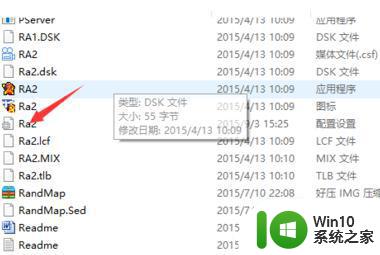
3、找到Ra2.ini(尤里复仇的是RA2MD.ini)
用右键选择 编辑 打开 找到[Video]在下面加一行VideoBackBuffer=no 也就是改成 [Video] VideoBackBuffer=no ScreenWidth=1024 //(或为800)ScreenHeight=768 //(或为600)StretchMovies=no 然后保存
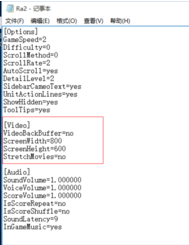
4、重新打开红色警戒2运行游戏即可。
方法二:
进入安全模式禁用独立显卡驱动。
1、长按电源按钮关机;
2、按电源按钮开机;
3、重复步骤1~2三次;
4、确认屏幕是否出现“修复”界面,如果有,点击“高级修复选项”;
5、系统重启以后,按“安全模式”所对应的的数字4以进入安全模式;
6、进入安全模式以后,按Win徽标键+X,点击“设备管理器”;
7、展开“显示适配器”,右击独立显卡AMD或者英伟达选择禁用;
8、重启电脑。
以上是关于如何处理Win10红警卡死的全部内容,如果你也遇到了这种情况,可以按照小编的方法来解决,希望这篇文章能对你有所帮助。
win10红警卡死如何处理 win10红警玩一会卡住了怎么解决相关教程
- win10玩红警玩到一半卡住了解决方法 红警玩着玩着就卡死了win10怎么办
- 红警在win10上一会儿就死机如何修复 win10红警卡死怎么解决
- win10玩红警经常卡死如何解决 win10红警卡死怎么办
- win10玩红警卡顿死机的解决办法 win10玩红警老是卡死怎么办
- win10玩红警卡顿严重如何解决 win10玩红警卡死解决办法
- win10玩红警2总是死机如何修复 win10玩红警卡死如何解决
- win10玩红警2卡死解决办法 红警2卡死win10怎么办
- win10玩红警总是卡死解决方法 红警win10卡死怎么办
- win10玩红警卡死解决办法 win10红警游戏卡死怎么办
- win10电脑玩红警老是卡死处理方法 win10红警玩到一半卡死解决方法
- win10红警2进入游戏后很卡的两种解决方法 win10红警2玩一会就卡住不动怎么办
- 红警闪退win10玩了一会就卡住怎么解决 红警闪退win10解决方法
- 蜘蛛侠:暗影之网win10无法运行解决方法 蜘蛛侠暗影之网win10闪退解决方法
- win10玩只狼:影逝二度游戏卡顿什么原因 win10玩只狼:影逝二度游戏卡顿的处理方法 win10只狼影逝二度游戏卡顿解决方法
- 《极品飞车13:变速》win10无法启动解决方法 极品飞车13变速win10闪退解决方法
- win10桌面图标设置没有权限访问如何处理 Win10桌面图标权限访问被拒绝怎么办
win10系统教程推荐
- 1 蜘蛛侠:暗影之网win10无法运行解决方法 蜘蛛侠暗影之网win10闪退解决方法
- 2 win10桌面图标设置没有权限访问如何处理 Win10桌面图标权限访问被拒绝怎么办
- 3 win10关闭个人信息收集的最佳方法 如何在win10中关闭个人信息收集
- 4 英雄联盟win10无法初始化图像设备怎么办 英雄联盟win10启动黑屏怎么解决
- 5 win10需要来自system权限才能删除解决方法 Win10删除文件需要管理员权限解决方法
- 6 win10电脑查看激活密码的快捷方法 win10电脑激活密码查看方法
- 7 win10平板模式怎么切换电脑模式快捷键 win10平板模式如何切换至电脑模式
- 8 win10 usb无法识别鼠标无法操作如何修复 Win10 USB接口无法识别鼠标怎么办
- 9 笔记本电脑win10更新后开机黑屏很久才有画面如何修复 win10更新后笔记本电脑开机黑屏怎么办
- 10 电脑w10设备管理器里没有蓝牙怎么办 电脑w10蓝牙设备管理器找不到
win10系统推荐
- 1 番茄家园ghost win10 32位官方最新版下载v2023.12
- 2 萝卜家园ghost win10 32位安装稳定版下载v2023.12
- 3 电脑公司ghost win10 64位专业免激活版v2023.12
- 4 番茄家园ghost win10 32位旗舰破解版v2023.12
- 5 索尼笔记本ghost win10 64位原版正式版v2023.12
- 6 系统之家ghost win10 64位u盘家庭版v2023.12
- 7 电脑公司ghost win10 64位官方破解版v2023.12
- 8 系统之家windows10 64位原版安装版v2023.12
- 9 深度技术ghost win10 64位极速稳定版v2023.12
- 10 雨林木风ghost win10 64位专业旗舰版v2023.12